Tips4:把 Inspector面板转换为Debug模式
Posted 不忘初心,方得始终
tags:
篇首语:本文由小常识网(cha138.com)小编为大家整理,主要介绍了Tips4:把 Inspector面板转换为Debug模式相关的知识,希望对你有一定的参考价值。
你知道 Inspector 的调试(debug)模式吗? 当debug模式打开后, Inspector将会把游戏物体所有的属性都显示出来,包括公有(public)和私有(private)变量. 例如,下图中显示的是一个游戏物体在普通(nomal)模式下的 Inspector:
1 using UnityEngine; 2 3 public class InspectorDebugModePlayer : MonoBehaviour 4 { 5 private float lastDeadTime = 0.3f; 6 7 private Vector3 lastDeadPosition = new Vector3(4.0f,1.5f,100.0f); 8 9 private Vector3 spawnPosition = new Vector3(-15.13f, 14.1f, 141.0f); 10 11 public int health; 12 13 public int score; 14 15 public int ammo; 16 }
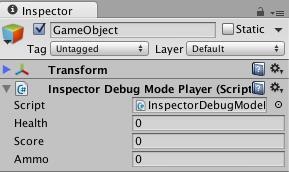
现在我们打开debug模式,,如下:
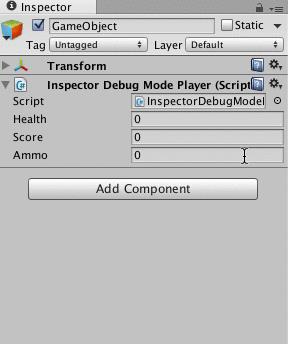
可以看出,现在我们可以看到脚本中的私有属性了.
返回的普通模式的设置步骤也是一样的:

使用inspector的调试模式能够让我们在调试过程中更加方便.
以上是关于Tips4:把 Inspector面板转换为Debug模式的主要内容,如果未能解决你的问题,请参考以下文章